Liên kết nhanh
Hệ thống SEGA Master, một cường quốc 8 bit và là đối thủ cạnh tranh xứng đáng với NES, đã cung cấp một số trò chơi mang tính biểu tượng nhất trong thời đại của nó. Từ các tiêu đề độc quyền đến các phiên bản độc đáo của các tác phẩm kinh điển như Golden Axe, Double Dragon và Streets of Rage, hệ thống chính đã trình diễn các cổng ấn tượng. Ngay cả khi đẩy các giới hạn của nó với các trò chơi như Mortal Kombat và Asterix & Obelix, đối thủ với Megadrive/Genesis 16 bit trong hiệu suất, bảng điều khiển vẫn là một phần lịch sử chơi game được yêu thích.
Đối với những người đam mê chơi game retro, chơi các trò chơi SEGA Master System trên phần cứng hiện đại có thể là một thách thức. Tuy nhiên, sàn Steam, khi được kết hợp với phần mềm Emudeck đa năng, cung cấp một giải pháp liền mạch. Đây là cách bạn có thể thiết lập các trình giả lập cho các trò chơi SEGA Master System trên sàn Steam của bạn.
Được cập nhật vào ngày 15 tháng 1 năm 2024, bởi Michael Llewellyn: Trong khi sức mạnh của bộ bài hơi nước là quá đủ cho các trò chơi hệ thống SEGA Master, việc sao chép hiệu suất của bảng điều khiển 8 bit có thể gây ra các vấn đề. Các nhà phát triển EMUDECK khuyên bạn nên sử dụng plugin Power Loader và Power Tools để tối ưu hóa trải nghiệm chơi game retro. Hướng dẫn này đã được cập nhật để bao gồm các bước cài đặt và giải pháp để khôi phục chức năng sau khi cập nhật bộ bài Steam.
Trước khi cài đặt Emudeck
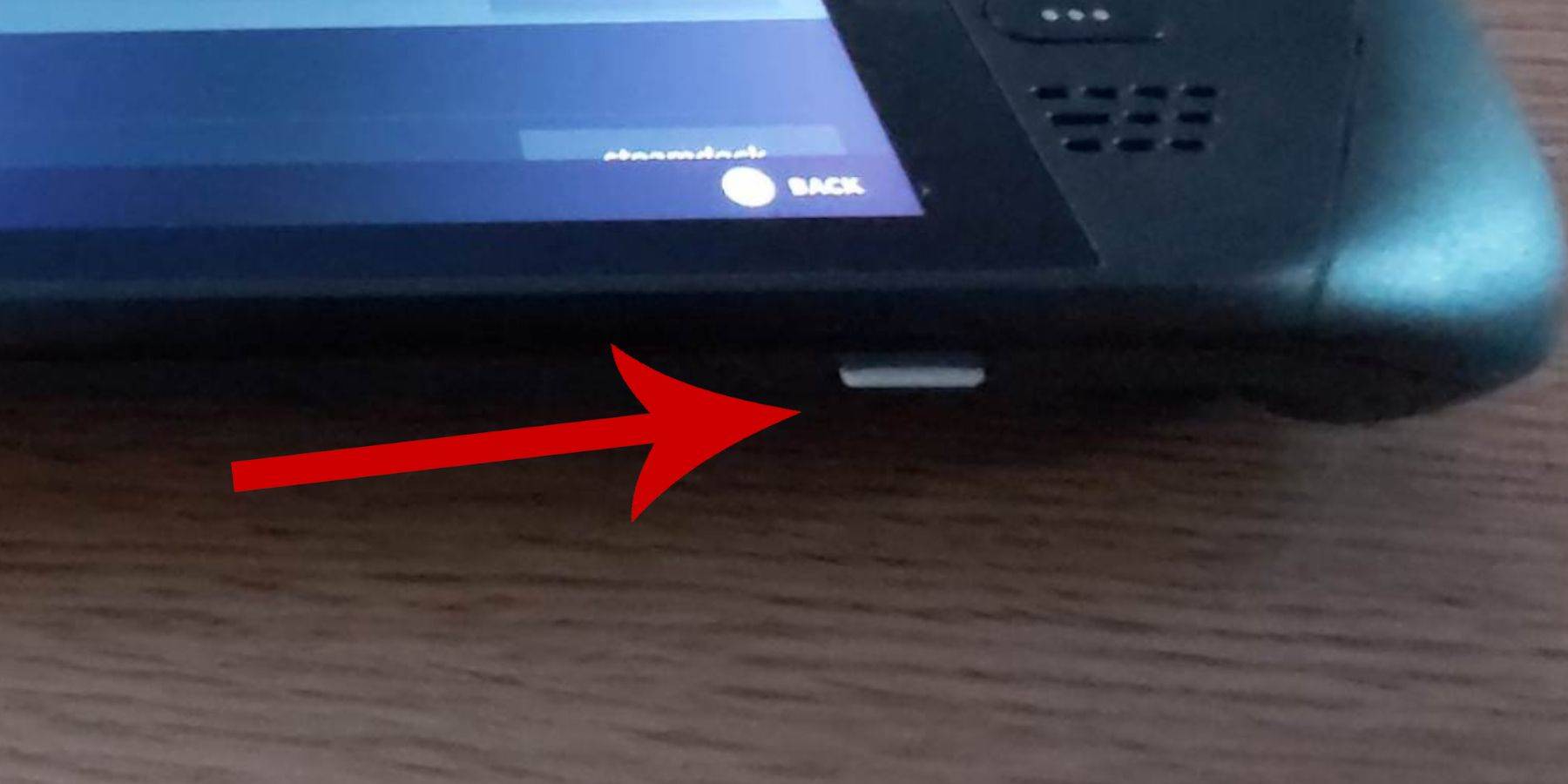 Trước khi lặn vào thế giới của các trò chơi hệ thống Sega Master trên sàn Steam của bạn với Emudeck, hãy đảm bảo bạn có thiết lập phù hợp để cài đặt trơn tru:
Trước khi lặn vào thế giới của các trò chơi hệ thống Sega Master trên sàn Steam của bạn với Emudeck, hãy đảm bảo bạn có thiết lập phù hợp để cài đặt trơn tru:
- Giữ cho sàn Steam của bạn cắm hoặc sạc đầy để tránh gián đoạn.
- Sử dụng thẻ Micro SD tốc độ cao, bạn sẽ cần định dạng trên sàn hơi sau khi chèn nó vào khe dưới cùng.
- Ngoài ra, một ổ cứng bên ngoài có thể được sử dụng, mặc dù điều này sẽ làm tổn hại đến tính di động của sàn Steam.
- Một bàn phím và chuột có thể đơn giản hóa việc chuyển và cài đặt tệp, bắt chước trải nghiệm máy tính gia đình.
- Nếu bạn thiếu các thiết bị ngoại vi này, hãy truy cập bàn phím tích hợp bằng cách nhấn các nút Steam và X lại với nhau và sử dụng các trackpad để thay thế chuột.
Kích hoạt chế độ nhà phát triển
Để đảm bảo các trò chơi của bạn chạy trơn tru, bạn phải kích hoạt chế độ nhà phát triển trước khi cài đặt trình giả lập:
- Nhấn nút Steam để truy cập bảng điều khiển bên trái.
- Điều hướng đến menu hệ thống, sau đó cài đặt hệ thống.
- Bật chế độ nhà phát triển.
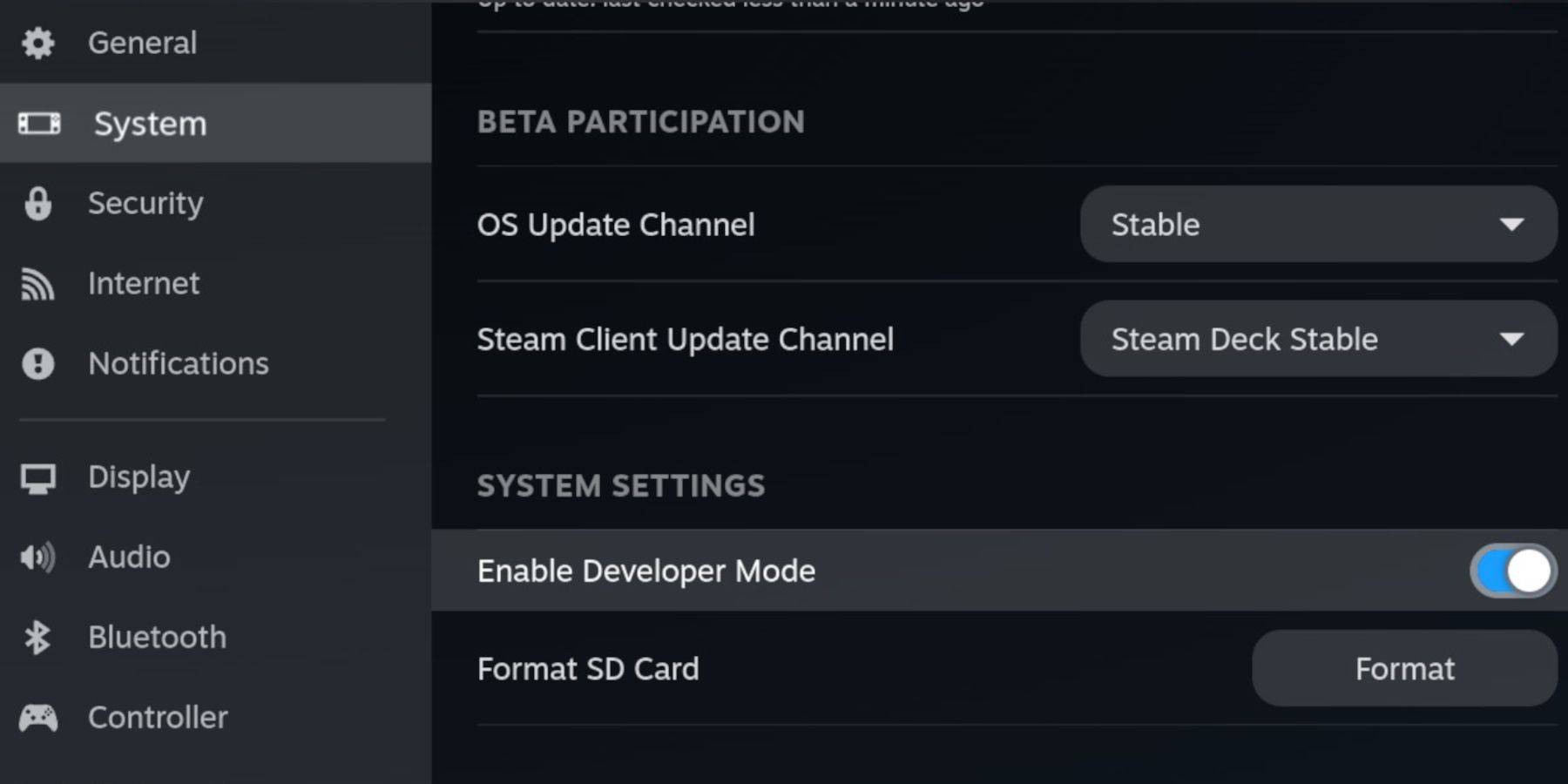 - Tìm menu Nhà phát triển ở dưới cùng của bảng điều khiển bên trái.
- Tìm menu Nhà phát triển ở dưới cùng của bảng điều khiển bên trái.
- Mở menu Nhà phát triển.
- Theo linh tinh, kích hoạt gỡ lỗi từ xa CEF.
- Nhấn nút Steam và chọn Nguồn, sau đó khởi động lại sàn Steam.
Hãy nhớ rằng, việc gỡ lỗi từ xa CEF có thể bị vô hiệu hóa sau khi cập nhật hệ thống, có khả năng ảnh hưởng đến các plugin và trình giả lập. Luôn kiểm tra menu phát triển Post Post Update để đảm bảo nó vẫn được bật.
Cài đặt Emudeck ở chế độ máy tính để bàn
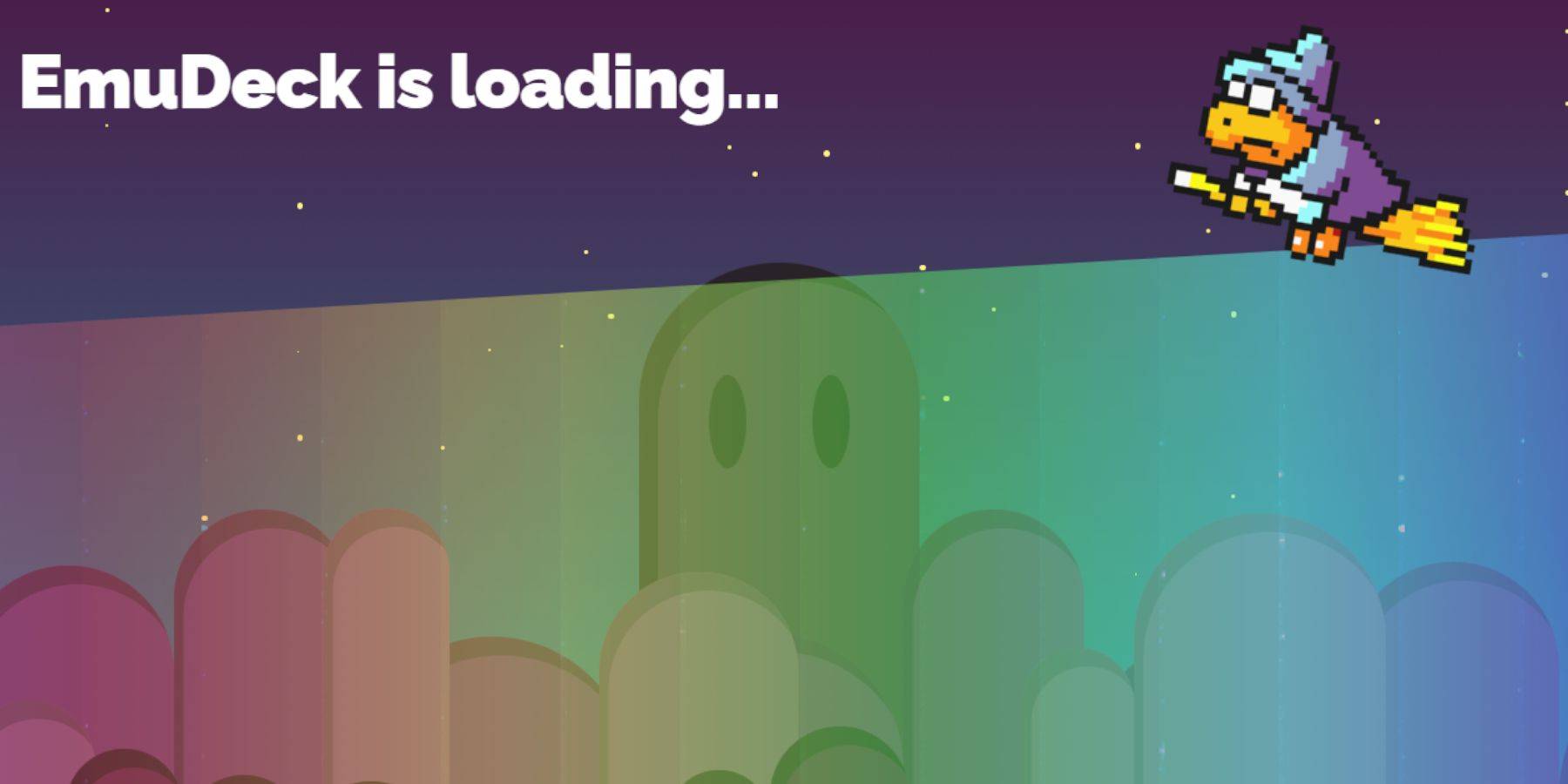 - Chuyển sang chế độ máy tính để bàn bằng cách nhấn nút Steam, chọn nguồn và sau đó chế độ máy tính để bàn.
- Chuyển sang chế độ máy tính để bàn bằng cách nhấn nút Steam, chọn nguồn và sau đó chế độ máy tính để bàn.
- Sử dụng trình duyệt web như Chrome hoặc Firefox để tải xuống Emudeck.
- Chọn phiên bản Steamos của bạn và tải xuống trình cài đặt. Nhấp đúp vào để khởi chạy nó và tiến hành cài đặt được đề xuất.
- Chọn để cài đặt tùy chỉnh.
- Sau khi cài đặt, hãy mở menu và chọn hình ảnh thẻ SD được dán nhãn chính để đổi tên nó để dễ dàng truy cập dưới các thiết bị di động trong trình quản lý tệp Dolphin.
- Bạn có thể cài đặt tất cả các trình giả lập hoặc chỉ tập trung vào hệ thống SEGA Master bằng cách chọn retroarch.
Retroarch là một trình giả lập đa năng hỗ trợ nhiều hệ thống chơi game cổ điển thông qua một ứng dụng duy nhất, có thể truy cập trong tab 'Trình giả lập' trong thư viện Steam.
- Đảm bảo Trình quản lý ROM Steam được chọn cùng với Retroarch để hiển thị các trò chơi trong thư viện Steam của bạn.
- Kích hoạt 'Định cấu hình CRT Shader cho tính năng của các trò chơi 3D cổ điển cho giao diện retro đích thực đó.
- Nhấp vào Kết thúc để hoàn thành cài đặt.
Chuyển rom hệ thống chính
Với Retroarch và Emudeck được thiết lập, bạn đã sẵn sàng chuyển ROM SEGA Master ROM của mình:
- Mở trình quản lý tập tin cá heo.
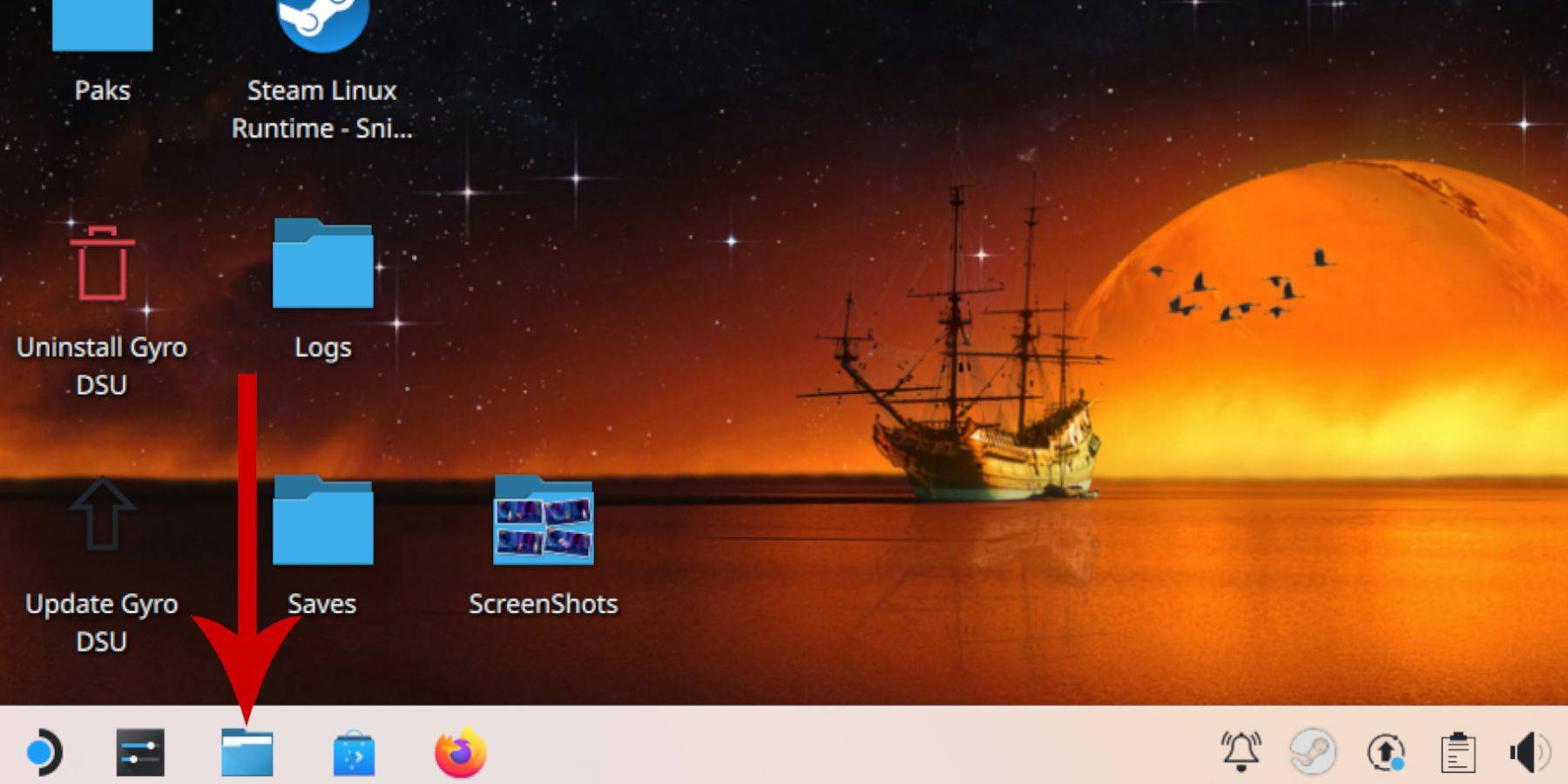 - Điều hướng đến các thiết bị có thể tháo rời trên bảng điều khiển bên trái và mở thẻ SD chính.
- Điều hướng đến các thiết bị có thể tháo rời trên bảng điều khiển bên trái và mở thẻ SD chính.
- Truy cập thư mục mô phỏng, sau đó ROM.
- Xác định vị trí thư mục 'Mastersystem'.
- Chuyển hoặc sao chép các tệp ROM hệ thống SEGA của bạn, thường kết thúc trong '.sms,' chẳng hạn như 'Pro Wrestling.sms.' Bỏ qua tệp 'phương tiện'.
Thêm trò chơi hệ thống chính vào thư viện Steam
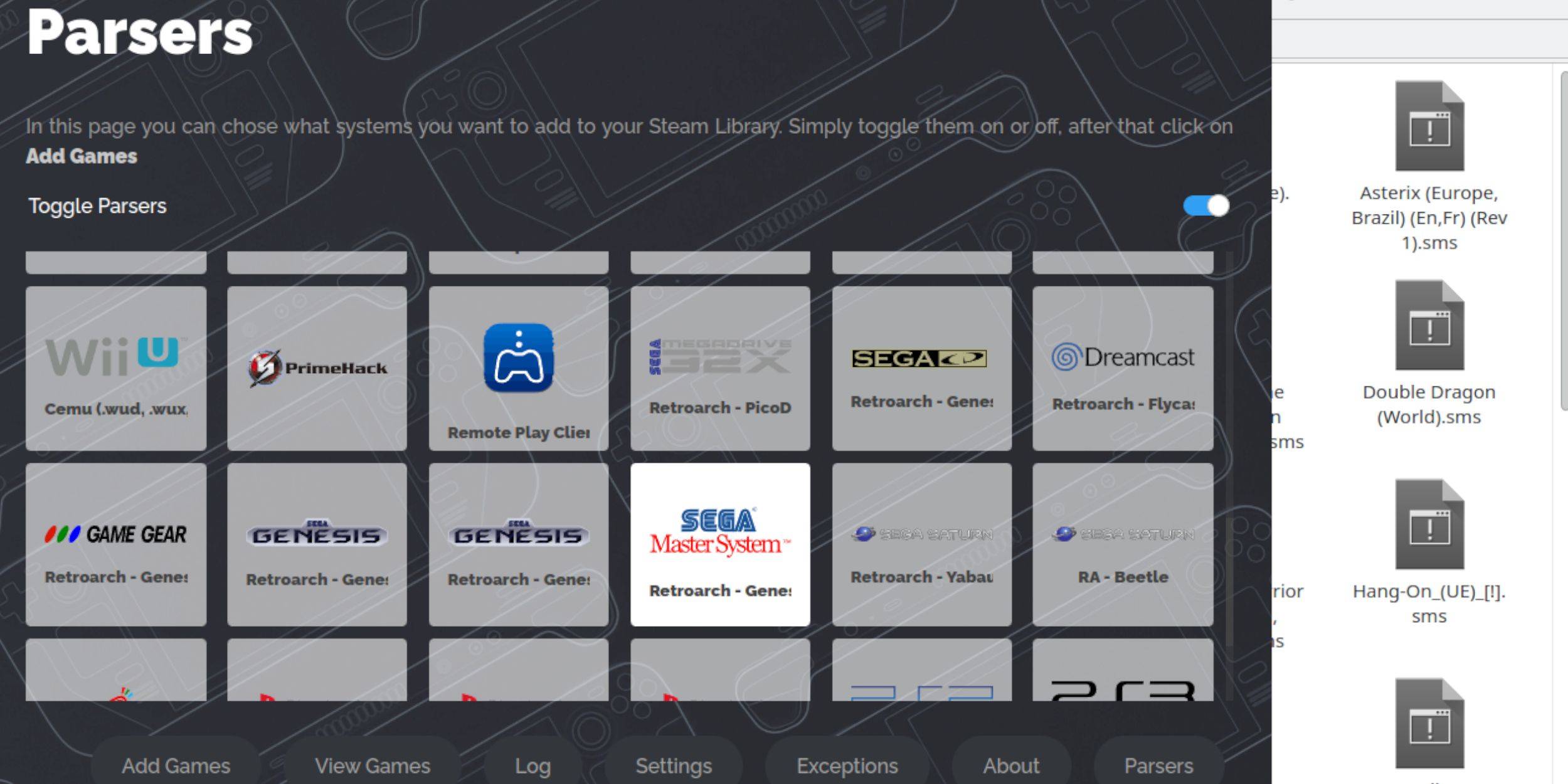 Mặc dù bạn có thể chơi các trò chơi SEGA Master System trực tiếp từ Retroarch ở chế độ máy tính để bàn, việc thêm chúng vào thư viện Steam của bạn giúp tăng cường trải nghiệm trong chế độ chơi game:
Mặc dù bạn có thể chơi các trò chơi SEGA Master System trực tiếp từ Retroarch ở chế độ máy tính để bàn, việc thêm chúng vào thư viện Steam của bạn giúp tăng cường trải nghiệm trong chế độ chơi game:
- Mở Emudeck trong chế độ máy tính để bàn.
- Truy cập Trình quản lý ROM Steam.
- Nhấp vào tiếp theo trên Chào mừng bạn đến SRM! màn hình.
- Tắt phân tích cú pháp.
- Chọn SEGA Master System trên màn hình Parsers.
- Nhấp vào Thêm trò chơi, sau đó phân tích cú pháp.
- Xác minh các trò chơi và bìa nghệ thuật xuất hiện, sau đó chọn Lưu vào Steam.
Sửa hoặc tải lên tác phẩm nghệ thuật bị thiếu
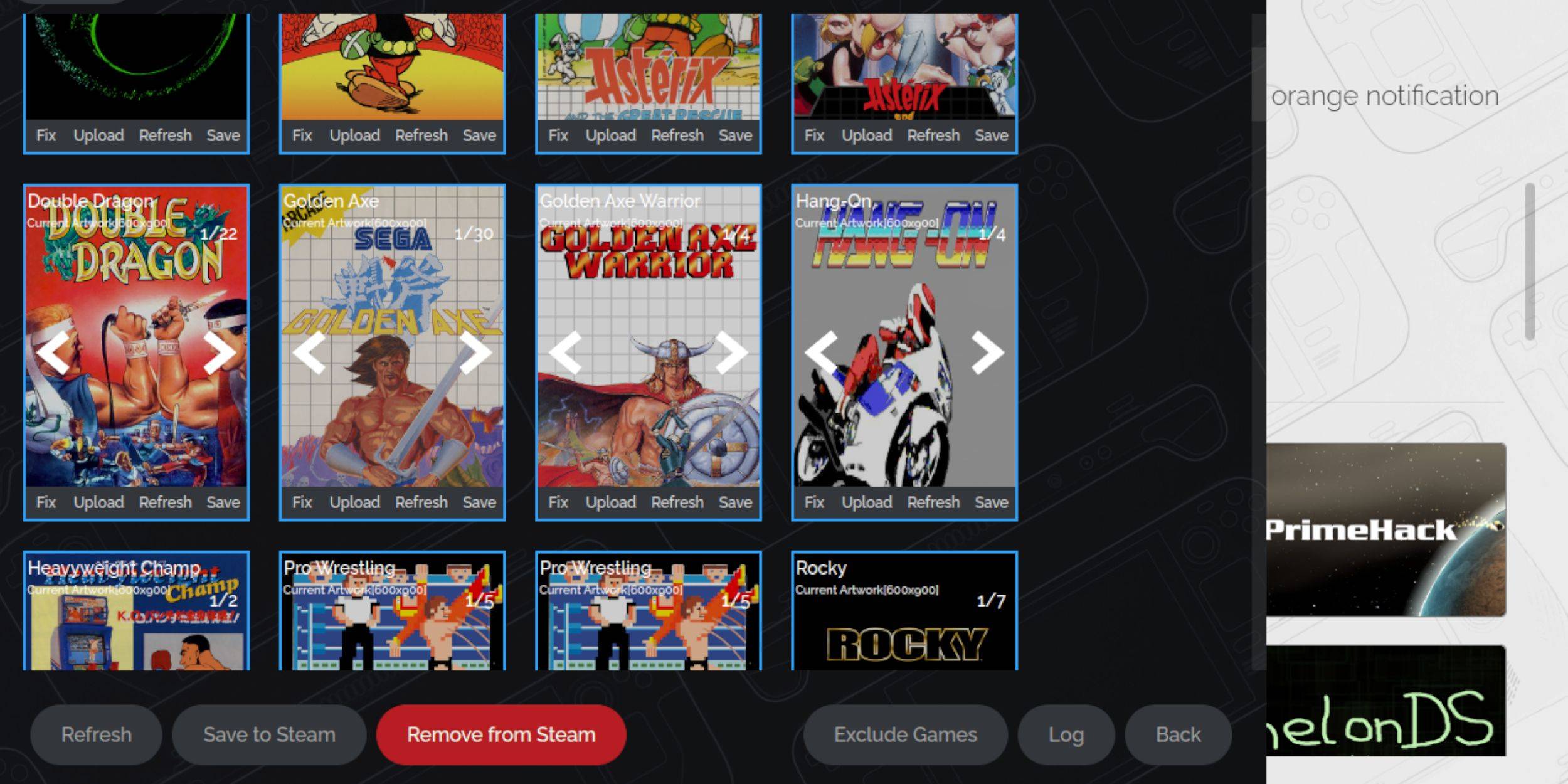 Do tuổi của hệ thống Master Sega, bạn có thể gặp phải tác phẩm nghệ thuật bị thiếu hoặc không chính xác. Đây là cách khắc phục hoặc thay thế nó:
Do tuổi của hệ thống Master Sega, bạn có thể gặp phải tác phẩm nghệ thuật bị thiếu hoặc không chính xác. Đây là cách khắc phục hoặc thay thế nó:
- Nhấp vào sửa chữa trên khung bìa.
- Người quản lý ROM thường xuyên tự động nạp nghệ thuật bìa. Nếu thiếu, hãy nhập tiêu đề của trò chơi trong trường tìm kiếm trò chơi.
- Duyệt các bìa có sẵn, chọn cái tốt nhất, sau đó nhấp vào Lưu và đóng.
Tải lên thiếu tác phẩm nghệ thuật
Nếu người quản lý rom Steam không thể tìm thấy bìa, hãy tự mình tải lên:
- Sử dụng trình duyệt để tìm tác phẩm nghệ thuật chính xác và lưu nó vào thư mục hình ảnh của Steam Deck.
- Nhấp vào Tải lên trên khung bìa.
- Chọn tác phẩm nghệ thuật mới từ thư mục hình ảnh, sau đó lưu và đóng.
- Nếu hình ảnh không hiển thị, hãy sử dụng mũi tên trái và phải để xác định vị trí.
- Nhấp vào Lưu để Steam.
- Sau quá trình tập tin hàng loạt, chuyển trở lại chế độ chơi game.
Chơi các trò chơi hệ thống chính trên sàn Steam
 Khi Trình quản lý ROM Steam tải lên các tác phẩm nghệ thuật và tác phẩm nghệ thuật trò chơi, bạn có thể chơi các trò chơi được mô phỏng của mình dễ dàng như những trò chơi chính thức:
Khi Trình quản lý ROM Steam tải lên các tác phẩm nghệ thuật và tác phẩm nghệ thuật trò chơi, bạn có thể chơi các trò chơi được mô phỏng của mình dễ dàng như những trò chơi chính thức:
- Trong chế độ chơi game, nhấn nút Steam dưới trackpad bên trái.
- Chọn Thư viện từ menu bên.
- Sử dụng nút R1 để điều hướng đến các tab Bộ sưu tập mới.
- Nhấp vào cửa sổ SEGA Master System.
- Chọn trò chơi SEGA của bạn và bắt đầu chơi.
Cải thiện hiệu suất
Để nâng cao trải nghiệm chơi game của bạn và giải quyết mọi vấn đề về hiệu suất:
- Khởi chạy trò chơi SEGA Master System của bạn và nhấn nút QAM dưới Trackpad phù hợp.
- Mở menu Hiệu suất.
- Bật 'Sử dụng hồ sơ trò chơi.'
- Đặt giới hạn khung thành 60 khung hình / giây.
- Bật bóng một nửa bóng.
Cài đặt bộ tải chùng cho sàn Steam
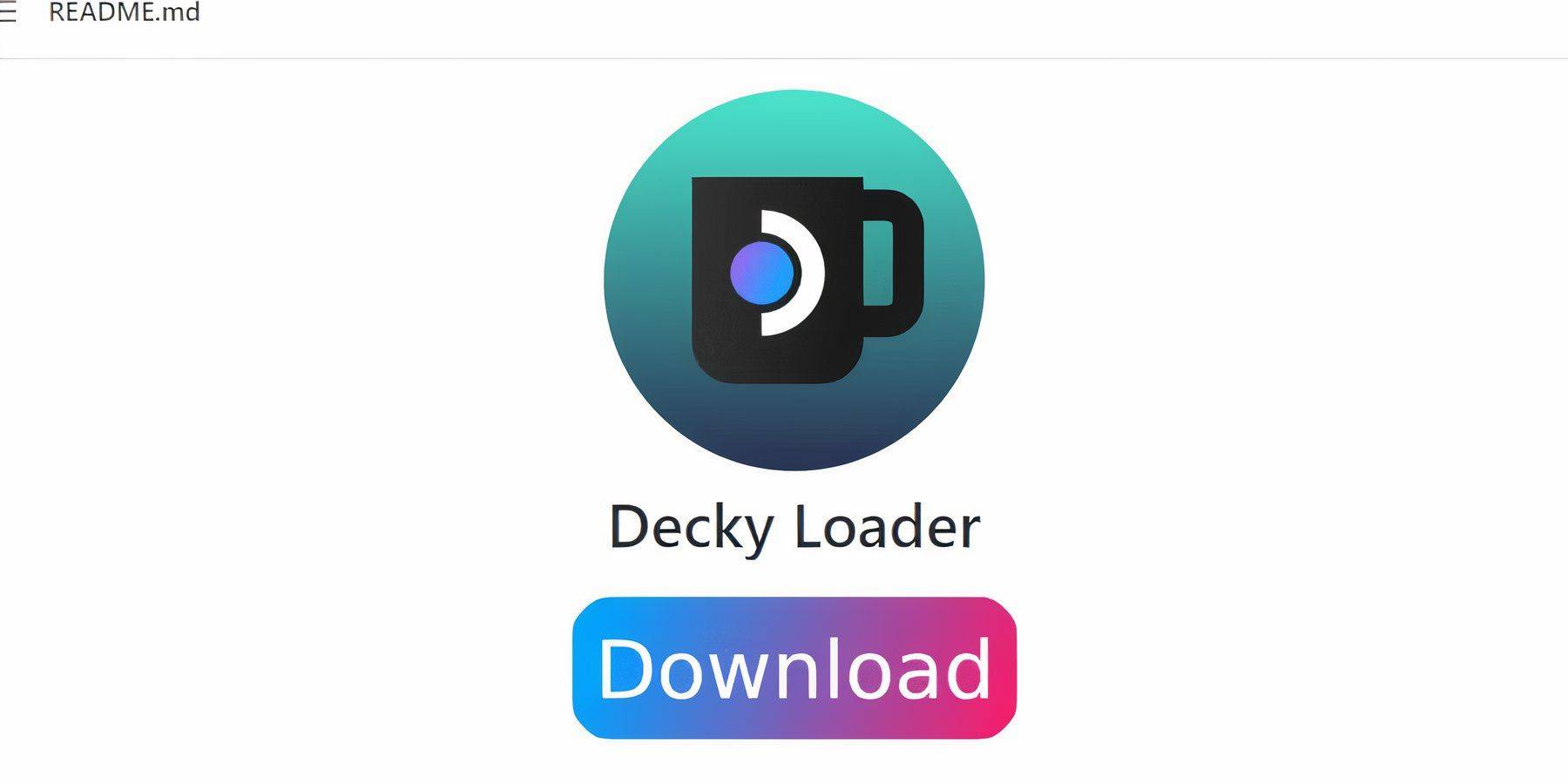 Để có hiệu suất tối ưu với các trò chơi được mô phỏng, các nhà phát triển Emudeck đề nghị cài đặt trình tải chậm chạp và plugin Power Tools:
Để có hiệu suất tối ưu với các trò chơi được mô phỏng, các nhà phát triển Emudeck đề nghị cài đặt trình tải chậm chạp và plugin Power Tools:
- Kết nối một bàn phím và chuột để điều hướng dễ dàng hơn. Ngoài ra, sử dụng các trackpad và bàn phím trên màn hình (Steam + X).
- Trong chế độ chơi game, nhấn nút Steam, chọn nguồn và chuyển sang chế độ máy tính để bàn.
- Mở trình duyệt web (có thể tải xuống từ Discovery Store).
- Truy cập trang GitHub Det Loader và nhấp vào biểu tượng Tải xuống.
- Sau khi tải xuống, bấm đúp vào trình khởi chạy và chọn Cài đặt được đề xuất.
- Khởi động lại bộ bài hơi trong chế độ chơi game sau khi cài đặt.
Cài đặt các công cụ điện
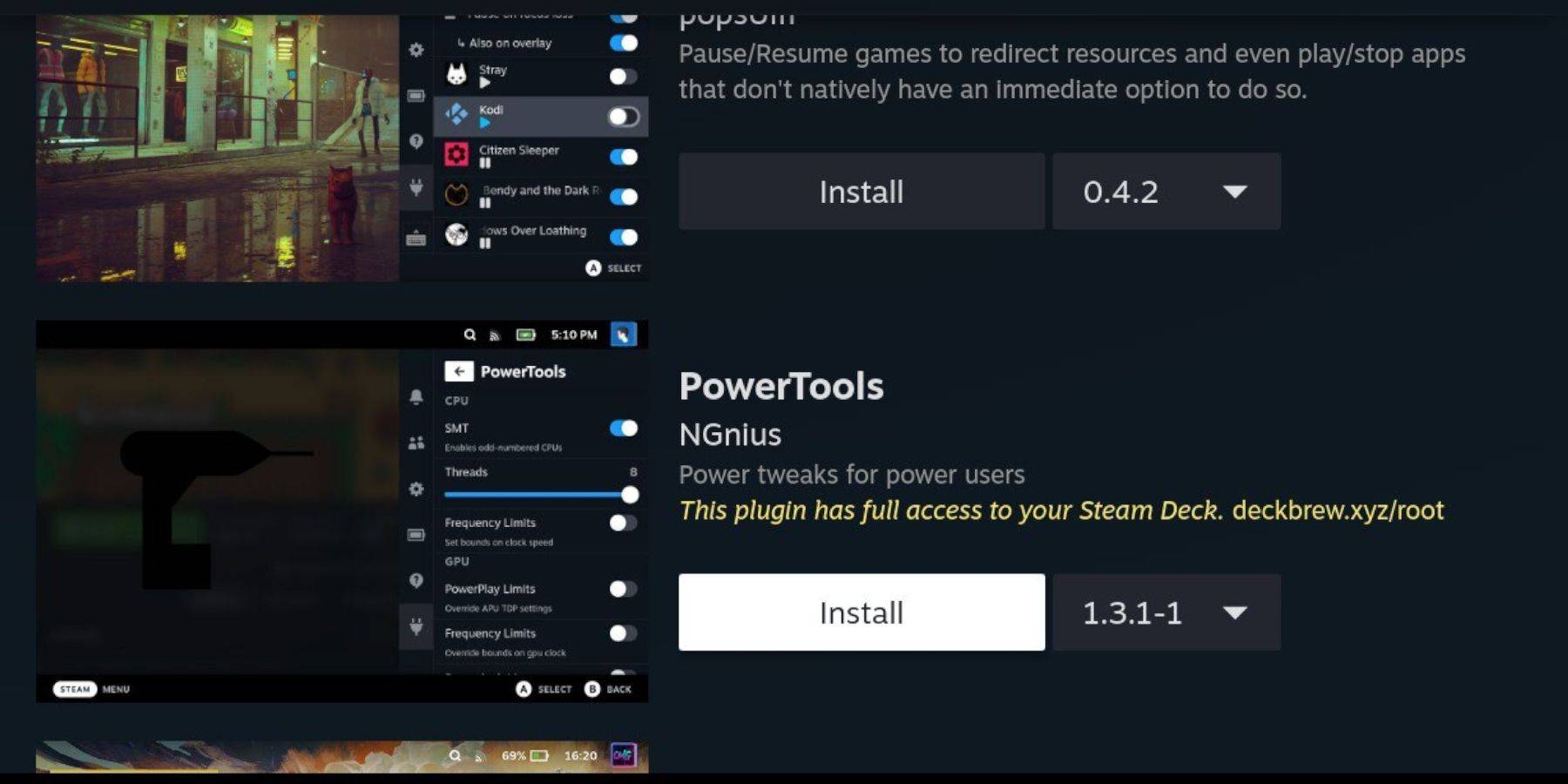 Với cài đặt bộ tải chùng, thêm plugin Power Tools:
Với cài đặt bộ tải chùng, thêm plugin Power Tools:
- Trong chế độ chơi game, nhấn nút QAM dưới Trackpad phù hợp.
- Chọn biểu tượng plugin mới trong QAM.
- Nhấp vào biểu tượng cửa hàng ở đầu menu Trình tải chùng.
- Tìm plugin Power Tools trong Store Store và cài đặt nó.
Cài đặt công cụ điện cho các trò chơi được mô phỏng
- Khởi chạy một trò chơi Master System từ menu Bộ sưu tập của bạn trong thư viện.
- Nhấn nút QAM, sau đó là bộ tải chùng và chọn Power Tools.
- Tắt SMT.
- Đặt số lượng luồng thành 4.
- Mở menu hiệu suất (QAM, sau đó là biểu tượng pin).
- Bật chế độ xem trước.
- Bật điều khiển đồng hồ GPU thủ công.
- Tăng tần số đồng hồ GPU lên 1200.
- Lưu các cài đặt này cho mỗi trò chơi bằng cách chọn cho mỗi hồ sơ trò chơi.
Khắc phục bộ tải chùng sau khi cập nhật sàn Steam
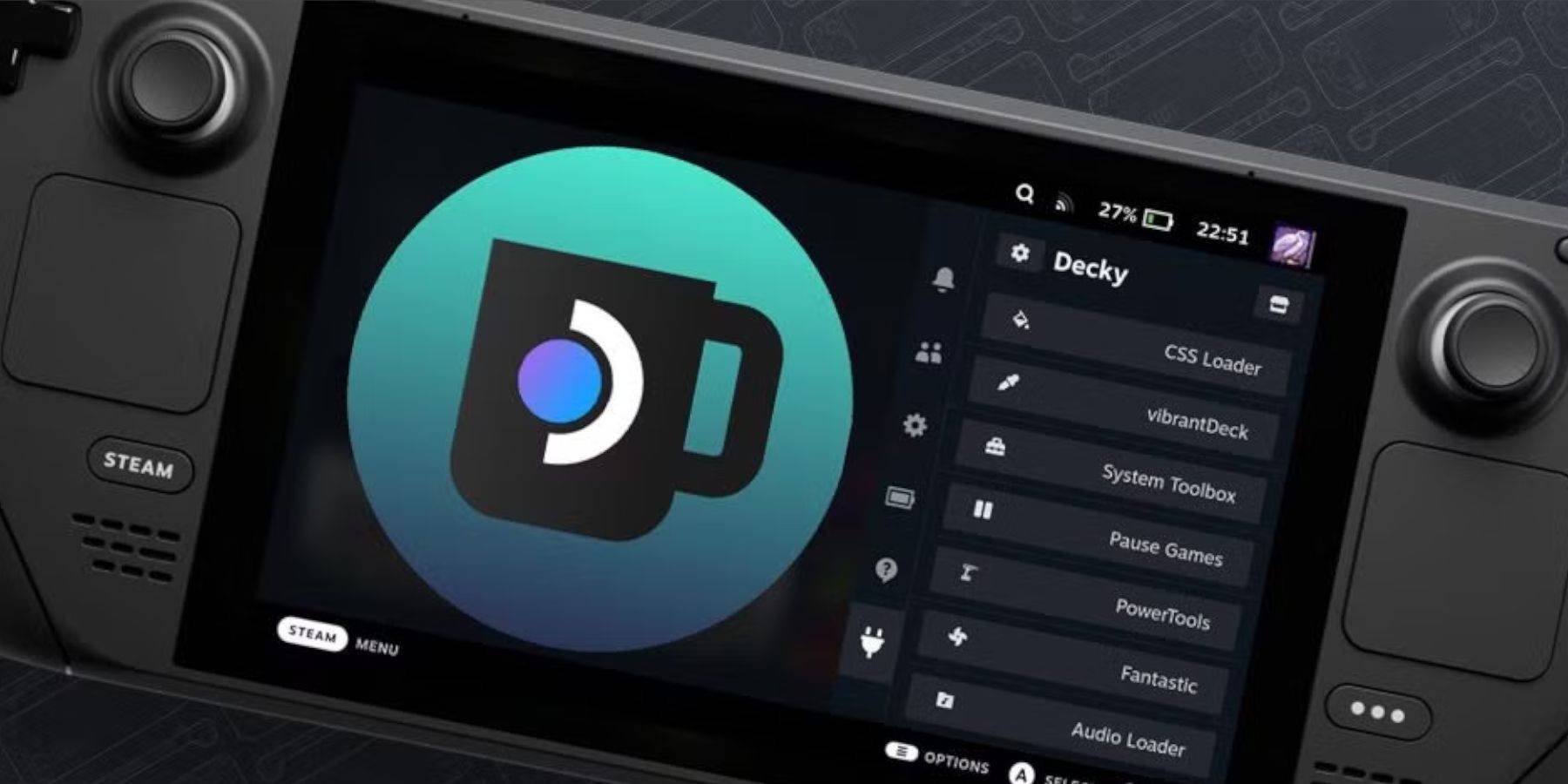 Cập nhật bộ bài Steam có thể thay đổi các menu và cài đặt, có khả năng xóa các ứng dụng của bên thứ ba khỏi menu truy cập nhanh của bạn. Đây là cách khôi phục bộ tải chùng và các plugin của nó:
Cập nhật bộ bài Steam có thể thay đổi các menu và cài đặt, có khả năng xóa các ứng dụng của bên thứ ba khỏi menu truy cập nhanh của bạn. Đây là cách khôi phục bộ tải chùng và các plugin của nó:
- Trong chế độ chơi game, nhấn nút Steam, truy cập menu nguồn và chuyển sang chế độ máy tính để bàn.
- Mở một trình duyệt.
- Điều hướng đến trang GitHub của Trình tải chùng và nhấp vào biểu tượng Tải xuống.
- Lần này, chọn thực thi.
- Nhập mật khẩu giả của bạn khi được nhắc. Nếu bạn chưa đặt một, hãy làm theo các hướng dẫn để tạo nó.
- Sau khi cài đặt, tắt nguồn và khởi động lại ở chế độ chơi game.
- Nhấn nút QAM để tìm Trình tải chùng được khôi phục bằng cài đặt và plugin của bạn.
 Tỷ lệ nhận xét của bạn chưa được lưu
Tỷ lệ nhận xét của bạn chưa được lưu



















